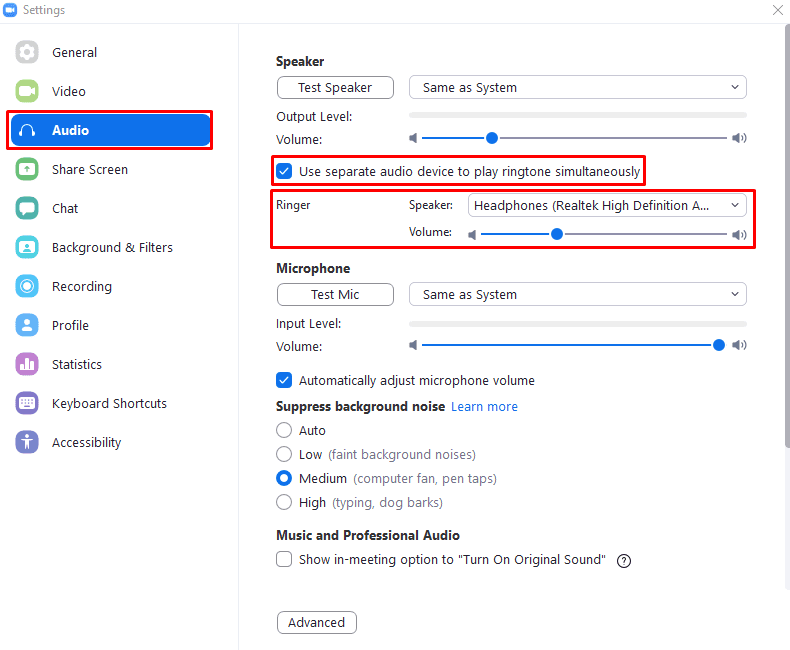Lorsque vous utilisez un casque avec votre ordinateur, vous configurez généralement tout le son pour qu'il soit lu via le casque. Cela a beaucoup de sens lorsque vous utilisez activement votre ordinateur et vos écouteurs, comme si vous aviez l'audio est lu à partir de vos haut-parleurs ou d'un autre casque que vous ne pourriez pas entendre ce.
Parfois, cependant, vous pouvez parfois vous éloigner de votre ordinateur et du casque pour faire autre chose. Si, pendant ce temps, vous recevez un appel Zoom ou êtes invité à une réunion Zoom, vous risquez de manquer la sonnerie de notification car elle sera diffusée dans les écouteurs que vous ne portez pas.
Les développeurs derrière Zoom sont cependant conscients de cette possibilité et ont mis en place une fonctionnalité pour vous aider. Dans Zoom, vous pouvez choisir de configurer un deuxième périphérique de sortie audio à utiliser spécifiquement pour lire des sonneries en même temps qu'elles sont jouées via votre périphérique audio par défaut. Cela vous permet de minimiser le risque de manquer une notification d'appel Zoom.
Astuce: La sortie audio secondaire ne sera utilisée que pour lire la sonnerie, Zoom ne jouera aucun autre appel audio via le périphérique de sortie audio secondaire.
Pour configurer un périphérique de sortie audio secondaire à utiliser pour lire des sonneries Zoom synchronisées, vous devez ouvrir les paramètres de Zoom. Pour accéder aux paramètres, cliquez sur votre icône d'utilisateur dans le coin supérieur droit, puis cliquez sur « Paramètres ».
Astuce: la configuration d'un périphérique de sortie audio secondaire dans Zoom nécessitera un périphérique de sortie audio secondaire configuré sur votre ordinateur.

Une fois dans les paramètres, passez à l'onglet « Audio ». Dans la section « Haut-parleur », cochez la case « Utiliser un périphérique audio distinct pour lire la sonnerie simultanément », puis sélectionnez un nouveau périphérique de sortie et configurez le nouveau curseur de volume.
Astuce: vous ne pouvez pas sélectionner le périphérique de sortie audio par défaut actuel comme sortie secondaire.